Проблема: не загружается рабочий стол ОС Windows.
Иногда проблема отсутствия файла может проявиться неожиданно и совершенно оригинально. Например, пользователь не сможет увидеть свой рабочий стол вообще. Не будет ни единого ярлыка или нижней панели. Просто будет главная картинка. Примерно это будет выглядеть так:
В этом случае просто не запускается основной файл, отвечающий за графический вывод и работу интерфейса многозадачности explorer.exe. В данном случае можно попытаться запустить его через:
- Ctrl+Alt+Del (сочетание клавиш необходимо нажимать одновременно).
- Диспетчер задач (если он сразу не появится.
- Файл —> Новая задача (Выполнить).
- Набрать explorer.exe и нажать «Выполнить».
Почти наверняка можно будет продолжить работу. В автоматическом режиме загрузка не производится в виду отсутствия файла comctl32.dll. Обращение к нему производится ещё до загрузки основных модулей, обеспечивающих работу ОС. Однако при принудительном запуске требуются уже не все функции. И потому при проведении подобной последовательности действий почти наверняка произойдёт что-то из следующего:
- Загрузится привычный рабочий стол. Только он будет с несколько ограниченным функционалом. В том смысле, что не будут запускаться ярлыки программ.
- Откроется окно проводника. При этом привычного рабочего стола не появится. Но работать можно будет. И можно будет попытаться устранить проблему так, как описано выше.
В одном случае на тысячу может оказаться так, что запускаться explorer.exe не захочет, ссылаясь на ошибку. Тогда вообще следует помнить несколько вещей:
- ОС повреждена достаточно сильно. И возможно стоит либо проверить жесткий диск на повреждения и вирусы на стороннем ПК.
- Попытаться переустановить ОС. При этом рекомендуется отформатировать жёсткий диск целиком.
- Работать можно в том случае, если есть какой-либо файловый менеджер (например, Total Commander). Если его нет, то тогда стоит скачать его. А браузер открыть из той же командной строки через функцию «Обзор». Все программы находятся в директории C:\Program Files или C:\Program Files(x86)
Ошибка comctl32.dll в Windows 7: как исправить, что делать
Comctl32.dll – это файл из системной динамической библиотеки, которая отвечает за графическое представление программных комплексов для конечного пользователя.
Часто данная ошибка появляется пока компьютер включается / выключается или при попытке запуска игры с высокими требованиями к аппаратной и программной составляющей компьютера. Ниже вы найдете ответ на вопрос: как исправить ошибку comctl32.dll в Windows 7.
Ознакомившись с причинами, в 90 процентах случаев пользователь знает, где «согрешил», поэтому рассмотрим каждую подробно:
Заражение вирусом
Обратите внимание на то, устанавливали ли вы в недавнее время программы из сомнительного источника. Возможно, появление ошибки связано с недавней инсталляцией нежелательного или вредоносного приложения
Нет файла. Как вариант, антивирусный помощник обнаружил и удалил зараженный файл. Проверьте «Корзину» и карантин антивируса на присутствие comctl32.dll. Сбой в игре или приложении. Иногда данная проблема возникает по вине приложений или игр, которые интенсивно используют ресурсы графического адаптера. Устаревшая версия драйвера или проблема с оборудованием. Драйверы не умеют самостоятельно обновляться без стороннего ПО, а софт идет в ногу со временем. Если ваша машина долго не чистилась от пыли – возможно физическое повреждение оборудования по причине перегрева.
Способы решения или что делать?
Существует несколько верных способов решить проблему:
- Если найдёте связь между установкой программы и появлением ошибки – смело её удаляйте и сканируйте жесткий диск на присутствие вирусов. Если comctl32.dll заражен – выберите пункт «Лечение» в антивирусе (предпочтительны ESET NOD32 и Kaspersky Virus Removal Tool).
Важно! Если вылечить файл невозможно – удалите его. Позаимствовать такой же можно на любом компьютере с такой же версией операционной системы
Также это стоит сделать в случае отсутствия объекта в папке и корзине.
Файл на месте, антивирус молчит, ошибка осталась – пробуем восстановить системные файлы через командную строку:
- нажимаем «Пуск», в поле поиска пишем cmd
и нажимаем «Enter»;
- в окне командной строки вводим: sfc /scannow
Осталось подождать, пока система восстановится.
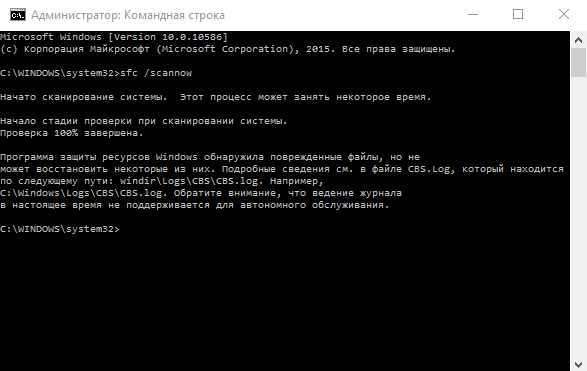
Внимание! Во время процедуры скорее всего потребуется установочный диск с Windows. Совет! Проверяйте скачанные файлы антивирусом
Неправильно решая одну проблему получите новые
Попробуйте обновить или переустановить драйвера, в первую очередь графического процессора. При появлении ошибки во время запуска игр или программ установите последнюю версию DirectX и переустановите само приложение.
Совет! Проверяйте скачанные файлы антивирусом. Неправильно решая одну проблему получите новые.
Если ничего не помогло – почистите реестр с помощью CCleaner или Reg Organizer и протестируйте оперативную память и винчестер на «бэды».
Последний способ — переустановка системы.
Надеюсь, что данная статья ответила на вопрос как исправить ошибку comctl32.dll в Windows 7.
Причины неполадки:
- Деятельность программ
- Антивирус
- Старые версии драйверов и библиотек
Программы часто изменяют системные библиотеки при установке. Новое приложение может модифицировать или повредить comctl32.dll. Пиратские игры нередко удаляют важные файлы, что приводит к многочисленным ошибкам. Чтобы избежать этого, старайтесь использовать лицензионное программное обеспечение. Однако, даже официальные версии игр выдают ошибку comctl32.dll. Ведь если какое-нибудь приложение изменит dll файл, то проблема появится во всех программах, которые им пользуются. Антивирусные программы могут препятствовать работе динамических библиотек. Если файл остался на месте, то его можно добавить в исключения, иногда это помогает. Проблема с библиотекой comctl32.dll может появиться, если у вас стоят старые версии драйверов и системных библиотек.
Как установить DLL файл вы можете прочитать на страницы, в которой максимально подробно описан данный процесс.
comctl32.dll ошибка Windows 7 — как исправить, если отсутствует файл?
Во время использования операционной системы Виндовс возможно возникновение разных дефектов. И это характерно не только для новой «десятки», но и для проверенной временем «семерки». При обращении к некоторым приложением появляется сообщение «отсутствует comctl32.dll» ошибка Windows 7. Как исправить? Сейчас расскажу.

Почему мы видим такое сообщение?
Это вызвано одной из двух причин:
- Либо указанный файл, к которому обращается ОС, поврежден;
- Или этот элемент отсутствует, что менее вероятно, но изредка случается.
Есть стандартная схема, как поступать в подобных ситуациях, когда Виндовс не может найти нужную динамическую библиотеку dll. Рекомендую придерживаться следующей инструкции, дабы устранить неисправность.
comctl32.dll ошибка Windows 7 — как исправить?
Прежде, чем восстановить элемент, необходимо проверить его наличие в системных папках. Для этого можно воспользоваться поиском. Заходим в меню «Пуск» и в поисковой строке пишем название файла:
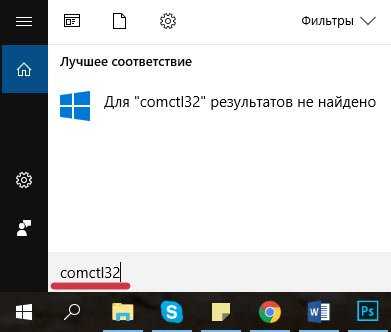
Если результатов не найдено, значит файл отсутствует. Но я бы посоветовал проверить еще ручным способом. Для этого нужно открыть папку:
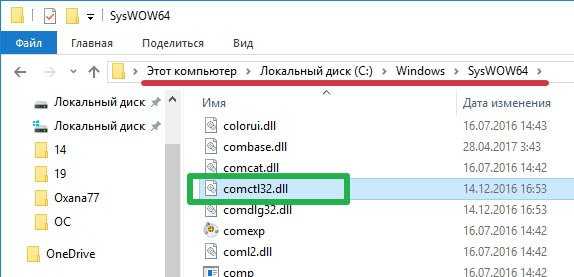
В моем случае comctl32.dll ошибка возникает даже при наличии необходимого объекта. Значит, есть вероятность вирусного заражения. Придется скачать парочку бесплатных утилит и выполнить проверку с их помощью:
- AdwCleaner – находит рекламные вирусы и шпионские скрипты;
- DrWeb CureIt – эффективно устраняет все остальные угрозы.
Кликнув на название антивируса, Вы сможете не только перейти на страницу скачивания, но и просмотреть видео инструкцию. На самом деле, всё очень просто!
Проверка целостности ОС
Если вышеупомянутый метод не повлиял на устранение ошибки, значит пробуем выполнить восстановление файлов системы. Но сначала нужно запустить проверку на целостность. Делается это в командной строке, запущенной с правами админа. Вводим в консоли команду:
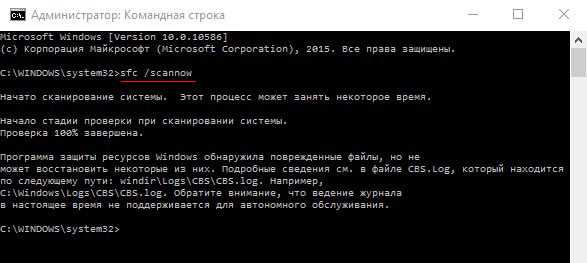
Дожидаемся завершения сканирования, затем перезапускаем ПК. Виндовс должен автоматически устранить все существующие проблемы. Но не всегда это срабатывает. И тогда остается последний путь.
Замена файла
Самый верный вариант – найти компьютер с аналогичной версией Windows (такой же, какая установлена у Вас на ПК). Затем открыть указанные в начале статьи папки и скопировать оттуда необходимый элемент, затем вставить его в соответствующие каталоги на своем ноутбуке.
Если не удалось это сделать, тогда скачиваем подходящий по разрядности архив (ссылки ниже) и распаковываем его в нужное расположение:
- Для 32 bit
- Для 64 bit
Настоятельно рекомендую после скачивания проверить архив онлайн антивирусом VirusTotal, на всякий случай.
DLL-Помощник

Исправляем ошибки с сomctl32.dll в Windows : 39 комментариев
Проверил систему антивирусом 360, исправил ошибки. Появились траблый с данной дллшкой. А главное — заменить файл скаченным не могу, нет якобы полномочий, удалить не могу, перерегистрировать не могу — отсутствует точка входа. Клинер тоже не запускается ввиду отсутствия данной библиотеки. Ощущение такое, что она главнее ядра виндовса. Вобщем ужас полный, переустанавливать систему неохота, недавно только установил. Плюс надо заново будет настраивать и докачивать кучу всего. Вот и верь антивирусам. Жил без него и проблем не было((( Надо на Линукс пересаживаться!
я не могу файл длл закинуть в папку систем 32 пишет нет прав, хотя я администратор ,антивирус и почти половина программ даже не запускаются,sfc /scannow просто вылезает окно сканирование буквально на пару долей секунд и изчезает
Боюсь в Вашем случае лучше систему переустановить
Если у вас Windows 7 64 bit решение следующее: Любым доступным способом заменить на своем компьютере (копировать с заменой) 6 папок в директории C:Windowswinsxs на: yadi.sk/d/W9xH7UrAuFash После замены перезагрузить компьютер. Делайте резервные копии, и как говорит Аркадий Паровозов «Потому что мимо дети я могу не пролетать» .(с)
Зачем удалили пост? Совет же работает.
Не понял — Вы про какой пост?
добрый день, помогите у меня возникла такая же проблема я пытаюсь скопировать этот файл который скачен с интернета просит заменить или нет я заменяю но файл не может заменится поскольку нет доступа к данному файлу . пожалуйсто помогите решить эту проблему. буду очень благодарен за помощь!
Попробуйте заменить в безопасном режиме
Наконец-то нашел блог где реально есть рабочие способы. Спасибо!
Не помогло! из за этой ошибки не могу запустить ни одну из программ и отформатировать диск чтобы установить все новое,что еще попробовать,может посоветуете,спасибо.
Не могу выйти в интернет (пишет ошибку). Попробовала восстановить, но оно вылетело, запуск просто исчез, поэтому я попробовала выйти в сеть, но ошибка по прежнему осталась.
У меня выскакивает данная ошибка при загрузке операционной системы….и как скажите мне что-то заменить ….
Светлана — через восстановление системы или с liveCD-образа.
Что делать если не включаются музыкаигры прилжения видео но мой компютер включается даже антивирус невключаетсякак исправить
Сергек — думаю что пора переустанавливать систему.
ка я проверю антивирусом если антивирус не открывается без этого длл вообще ничего кроме гугл хрома не открывается….
Нужно делать разрешение на владельца этой папки… Там заведует не администратор а Trustedinstaller Все меняете на администратора или устанавливаете владельцем своего пользователя. И все заменится
у меня такая же ошибка,но при этом я могу заходить в интернет,но только через обычный браузер,и какое либо приложение скачаю оно не открывается и пишет тоже самое,ту же ошибку!!эта ошибка начала появляться после того как я сканировал ноут через total securiti
В ломаный 7ках антивирус этот файл считает вирусом и удаляет его. После установки антивируса перед проверкой компа добавь этот файл в белый список, или исключения. 360 его удаляет почему то.
Как исправить ошибку kernel32.dll в Windows?
Ошибки Kernel32.dll могут появляться при включении компьютера, открытии или закрытии программ, и звучать по разному:
- Не найден kernel32.dll
- Точка входа в процедуру в библиотеке kernel32.dll не найдена
- Commgr32 вызвал ошибку неверной страницы в модуле Kernel32.dll
- Программа вызвала сбой в модуле Kernel32.dll
- Точка входа в процедуру SetDefaultDllDirectories не найдены в библиотеке DLL KERNEL32.dll
- Не удалось получить адрес процесса для GetLogicalProcessorInformation
1. Перезагрузить ПК
Если библиотека застряла в памяти и запуск программы выдаёт ошибку, то перезагрузка компьютера может решить проблему. Также, завершаться все ненужные процессы, которые могут мешать работе программы по API.
2. Переустановите программу
Если вы используете Windows 7 или Windows XP, то скорее всего разработчик ПО прекратил поддержку старых операционных систем. В этом случае, вам нужно скачать старую версию программы или поискать альтернативу ПО.
Также, если вы получаете ошибку с указанием на SetDefaultDllDirectories при использовании Windows 7, Server 2008 R2 или Vista, то стоит установить патч KB2533623 для этих систем с сайта Microsoft.
3. Обновление Windows 10
Через обновления устанавливаются библиотеки для системы, DirectX и различные исправления. Многие пользователи отключают обновления Windows 10 или игнорируют их на долгий промежуток времени. Если это так, то перейдите в центр обновления Windows и установите все обновления.
4. CHKDSK, SFC и DISM
Проверим диск и системные файлы на ошибки, и если они имеются, то система попытается автоматически восстановить все повреждения. Для этого, запустите командную строку от имени администратора и введите три команды по очереди, нажимая Enter после каждой.
5. Заменить и перерегистрировать DLL
Если есть второй рабочий компьютер или ноутбук с Windows 10, то можно взять оттуда взять отсутствующий DLL-файл и скопировать его к себе. Просто откройте проводник на втором ПК, выделите или откройте диск «C» и сверху справа в поиске вбейте название dll-файла. Если он будет найден, то нажмите по нему правой кнопкой мыши и выберите «Расположение файла».
Также, в некоторых случаях нужно заново перерегистрировать DLL файл kernel32. Это касается и тогда, когда вы скопировали его к себе с другого компьютера. Для этого запустите командную строку от имени администратора и введите:
regsvr32.exe kernel32.dll
Примечание: Если столкнетесь с ошибками при регистрации, то введите команду следующего вида , где нужно указать путь к файлу.
6. Файлы Thumbs.db
Иногда ошибка Kernel32.dll появляется при повреждении файлов Thumbs.db (кэш миниатюр) в папках, если к ним осуществляется доступ-запрос связанный с каким-либо DLL файлов. Нужно найти по вашему мнению папку в которой имеется поврежденный файл Thumbs.db и удалить его.
Это руководство поможет вам понять, что за файл Thumbs.db и как его удалить.
7. Сканирование на вирусы
Вирусы в систем Windows могут создавать различные проблемы, в том числе и с файлов Kernel32.dll. Воспользуйтесь именно антивирусным сканером как DrWeb или Zemana, чтобы проверит систему на вредоносное ПО. Вы также можете запустить встроенный антивирус «Защитник Windows» в автономном режиме.
8. Диагностика памяти
Нажмите Win+R и введите mdsched.exe, чтобы запустить диагностику памяти. Если диагностика памяти выявит ошибки и не исправит их, то можете обратиться к подробному руководству.
9. Обновить драйвера
Если ошибка Kernel32.dll появляется при печати принтера, то нужно обновить драйвер принтера до последней версии. Если она появляется при запуске игр, то драйвер видеокарты.
Смотрите еще:
- Точка входа не найдена в библиотеке dll
- CreateAppContainerProfile не найдена в библиотеке DLL USERENV.dll
- Файл bcrypt.dll отсутствует или не найден в Windows 10
- Порядковый номер xxxx не найден в библиотеке DLL
- Отсутствует Ffmpeg.dll в Windows 10 — Как исправить?
Загрузка комментариев
Канал
Чат
Способ 6: Откат к точке восстановления
По большей степени метод рекомендуется после удаления вирусов или нарушении работоспособности системы по другим причинам, после чего ранее работавшая игра или сама система теперь не могут нормально функционировать. Это обуславливается тем, что пользователь уже знает о наличии сбоев в системе, которые довольно часто устраняются как раз ее возвращением в предыдущей точке восстановления. А вот без наличия «анамнеза» этот метод может оказаться бесполезным, но если ничего не помогает, можно прибегнуть и к нему.
Подробнее: Откат к точке восстановления Windows 7 / Windows 10
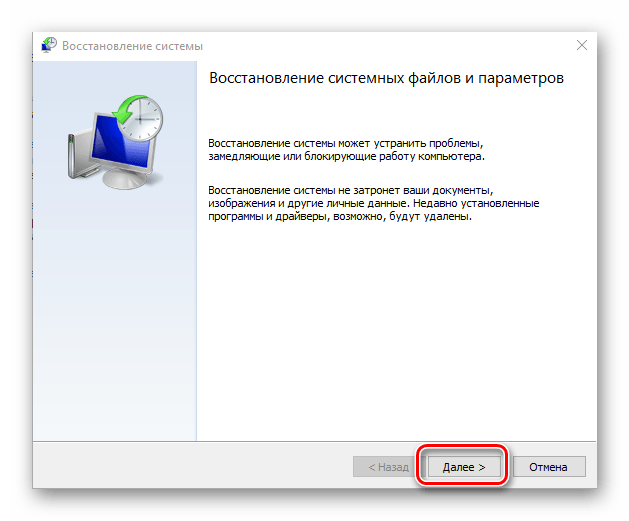
Не забывайте, что это можно сделать, даже если Windows отказывается загружаться. Для этого по-прежнему нужна загрузочная флешка, но, в отличие от предыдущего способа, не имеет значения, совпадает ли она с установленной ОС по семейству и версии, так как из системы, находящейся на USB-Flash, никакие файлы позаимствованы не будут. А вот инструкции по ее созданию вы найдете по ссылкам, указанным в упомянутом прошлом способе.
Что делать если загрузка Windows не происходит вообще
Иногда не будет загружаться крайне важный системный систем logonui.exe. При этом будет появляться всё та же ошибка отсутствия файла comctl32.dll. Сама информативность ошибки может быть совершенно разной.
В этом случае могут помочь следующие шаги:
- Выбрать тип загрузки ОС с помощью F8 и попытаться загрузиться в безопасном режиме.
- При выборе типа загрузки ОС выбрать «Загрузка последней работоспособной ОС»
- Отключить HDD и подключить его к другому ПК с аналогичной ОС и скопировать файл библиотеки по нужному пути. При этом следует проверить HDD сразу на наличие ошибок. Лучше всего провести полную проверку. А также на всякий случай на вирусы.
- Попытаться восстановить ОС через установочный диск.
В любом случае из описанных простому малоопытному пользователю вряд ли получится самому всё сделать без возможности причинить непоправимый вред ОС. И делать в таком случае требуется либо с помощью опытного специалиста, либо имея справочные материалы из Интернета (если есть желание обучиться всему сразу). Либо стоит просто сразу обратиться к специалисту.
Мы так же писали статью — почему может не работать Expolorer.exe.
метод 2: Скачать comctl32.dll и установить вручную
Для этого метода скачайте comctl32.dll по нашей ссылке и используйте командную строку, чтобы зарегистрировать отсутствующую comctl32.dll:
- Одновременно нажмите клавиши Windows и R на клавиатуре – появится окно Run – введите cmd – нажмите Ctrl+Shift+Enter – перед вами появится командная строка с правами администратора.
- Когда появится запрос, необходимо разрешить командной строке вносить изменения, поэтому нажмите Yes.
- Теперь удалите файл реестра (введите или скопируйте команду regsvr32 /u comctl32.dll, а затем нажмите Enter).
- Теперь зарегистрируйте файл: введите команду regsvr32 comctl32.dll и нажмите Enter.
- Закрыть командную строку и запустить приложение.
COMCTL32.DLL ВЕРСИИ
дата выпуска: February 28, 2021
| Версия / биты | Язык | Размер | MD5 / SHA-1 | |
|---|---|---|---|---|
| 6.10.7601.17514 64bit | U.S. English | 1.94 MB | MD5 SHA1 |
дата выпуска: February 28, 2021
| Версия / биты | Язык | Размер | MD5 / SHA-1 | |
|---|---|---|---|---|
| 6.10.17763.404 32bit | U.S. English | 2.05 MB | MD5 SHA1 |
дата выпуска: February 28, 2021
| Версия / биты | Язык | Размер | MD5 / SHA-1 | |
|---|---|---|---|---|
| 5.82.9600.16384 32bit | U.S. English | 0.51 MB | MD5 SHA1 |
дата выпуска: February 28, 2021
| Версия / биты | Язык | Размер | MD5 / SHA-1 | |
|---|---|---|---|---|
| 5.82.9200.16657 32bit | U.S. English | 0.52 MB | MD5 SHA1 |
дата выпуска: February 28, 2021
| Версия / биты | Язык | Размер | MD5 / SHA-1 | |
|---|---|---|---|---|
| 5.82.7601.18201 32bit | U.S. English | 0.51 MB | MD5 SHA1 |
дата выпуска: February 28, 2021
| Версия / биты | Язык | Размер | MD5 / SHA-1 | |
|---|---|---|---|---|
| 5.82.7601.17514 32bit | U.S. English | 0.51 MB | MD5 SHA1 |
дата выпуска: February 28, 2021
| Версия / биты | Язык | Размер | MD5 / SHA-1 | |
|---|---|---|---|---|
| 5.82.6001.18523 64bit | U.S. English | 0.6 MB | MD5 SHA1 |
дата выпуска: February 28, 2021
| Версия / биты | Язык | Размер | MD5 / SHA-1 | |
|---|---|---|---|---|
| 5.82.6001.18523 32bit | U.S. English | 0.51 MB | MD5 SHA1 |
дата выпуска: February 28, 2021
| Версия / биты | Язык | Размер | MD5 / SHA-1 | |
|---|---|---|---|---|
| 5.82.6001.18000 64bit | U.S. English | 0.6 MB | MD5 SHA1 |
дата выпуска: February 28, 2021
| Версия / биты | Язык | Размер | MD5 / SHA-1 | |
|---|---|---|---|---|
| 5.82.2900.6028 32bit | U.S. English | 0.59 MB | MD5 SHA1 |
дата выпуска: February 28, 2021
| Версия / биты | Язык | Размер | MD5 / SHA-1 | |
|---|---|---|---|---|
| 5.82.2900.2180 32bit | U.S. English | 0.58 MB | MD5 SHA1 |
дата выпуска: February 28, 2021
| Версия / биты | Язык | Размер | MD5 / SHA-1 | |
|---|---|---|---|---|
| 5.82.19041.488 64bit | U.S. English | 0.67 MB | MD5 SHA1 |
дата выпуска: February 28, 2021
| Версия / биты | Язык | Размер | MD5 / SHA-1 | |
|---|---|---|---|---|
| 5.82.19041.1 32bit | U.S. English | 0.54 MB | MD5 SHA1 |
дата выпуска: February 28, 2021
| Версия / биты | Язык | Размер | MD5 / SHA-1 | |
|---|---|---|---|---|
| 5.82.18362.997 64bit | U.S. English | 0.64 MB | MD5 SHA1 |
дата выпуска: February 28, 2021
| Версия / биты | Язык | Размер | MD5 / SHA-1 | |
|---|---|---|---|---|
| 5.82.18362.815 64bit | U.S. English | 0.64 MB | MD5 SHA1 |
дата выпуска: February 28, 2021
| Версия / биты | Язык | Размер | MD5 / SHA-1 | |
|---|---|---|---|---|
| 5.82.18362.628 64bit | U.S. English | 0.64 MB | MD5 SHA1 |
дата выпуска: February 28, 2021
| Версия / биты | Язык | Размер | MD5 / SHA-1 | |
|---|---|---|---|---|
| 5.82.18362.628 32bit | U.S. English | 0.54 MB | MD5 SHA1 |
дата выпуска: February 28, 2021
| Версия / биты | Язык | Размер | MD5 / SHA-1 | |
|---|---|---|---|---|
| 5.82.17134.1 64bit | U.S. English | 0.63 MB | MD5 SHA1 |
дата выпуска: February 28, 2021
| Версия / биты | Язык | Размер | MD5 / SHA-1 | |
|---|---|---|---|---|
| 5.82.14393.447 32bit | U.S. English | 0.57 MB | MD5 SHA1 |
дата выпуска: February 28, 2021
| Версия / биты | Язык | Размер | MD5 / SHA-1 | |
|---|---|---|---|---|
| 5.82.14393.0 64bit | U.S. English | 0.65 MB | MD5 SHA1 |
дата выпуска: February 28, 2021
| Версия / биты | Язык | Размер | MD5 / SHA-1 | |
|---|---|---|---|---|
| 5.82.14393.0 32bit | U.S. English | 0.57 MB | MD5 SHA1 |
дата выпуска: February 28, 2021
| Версия / биты | Язык | Размер | MD5 / SHA-1 | |
|---|---|---|---|---|
| 5.82.10586.0 64bit | U.S. English | 0.65 MB | MD5 SHA1 |
дата выпуска: February 28, 2021
| Версия / биты | Язык | Размер | MD5 / SHA-1 | |
|---|---|---|---|---|
| 5.82.10586.0 32bit | U.S. English | 0.56 MB | MD5 SHA1 |
дата выпуска: February 28, 2021
| Версия / биты | Язык | Размер | MD5 / SHA-1 | |
|---|---|---|---|---|
| 5.81.4704.1100 32bit | U.S. English | 0.54 MB | MD5 SHA1 |
Какая версия comctl32.dll правильная?
Посмотрите на описания в таблице, где можно выбрать нужный файл. Существуют версии для 64-битной или 32-битной Windows и используемые в них языки. Выберите те dll-файлы, язык которых идентичен языку самой программы. Загрузите последние версии dll-файлов для своей программы.
Where should you place comctl32.dll?
Ошибка “comctl32.dll пропущена” будет исправлена, если переместить файл в папку установки приложения или игры. Также можно переместить comctl32.dll в системный каталог Windows.
Если этот метод не помогает, используйте следующий.
Ошибка comctl32.dll в windows 7: как исправить — Программирование, администрирование, IT
Отправлено 24 Октябрь 2016 — 08:50
Comctl32.dll – это файл из системной динамической библиотеки, которая отвечает за графическое представление программных комплексов для конечного пользователя.
Часто данная ошибка появляется пока компьютер включается / выключается или при попытке запуска игры с высокими требованиями к аппаратной и программной составляющей компьютера. Ниже вы найдете ответ на вопрос: как исправить ошибку comctl32.dll в windows 7.
Ознакомившись с причинами, в 90 процентах случаев пользователь знает, где «согрешил», поэтому рассмотрим каждую подробно:
Заражение вирусом
Обратите внимание на то, устанавливали ли вы в недавнее время программы из сомнительного источника. Возможно, появление ошибки связано с недавней инсталляцией нежелательного или вредоносного приложения. Нет файла
Как вариант, антивирусный помощник обнаружил и удалил зараженный файл. Проверьте «Корзину» и карантин антивируса на присутствие comctl32.dll. Сбой в игре или приложении. Иногда данная проблема возникает по вине приложений или игр, которые интенсивно используют ресурсы графического адаптера. Устаревшая версия драйвера или проблема с оборудованием. Драйверы не умеют самостоятельно обновляться без стороннего ПО, а софт идет в ногу со временем. Если ваша машина долго не чистилась от пыли – возможно физическое повреждение оборудования по причине перегрева
Нет файла. Как вариант, антивирусный помощник обнаружил и удалил зараженный файл. Проверьте «Корзину» и карантин антивируса на присутствие comctl32.dll. Сбой в игре или приложении. Иногда данная проблема возникает по вине приложений или игр, которые интенсивно используют ресурсы графического адаптера. Устаревшая версия драйвера или проблема с оборудованием. Драйверы не умеют самостоятельно обновляться без стороннего ПО, а софт идет в ногу со временем. Если ваша машина долго не чистилась от пыли – возможно физическое повреждение оборудования по причине перегрева.
Существует несколько верных способов решить проблему:
Важно! Если вылечить файл невозможно – удалите его. Позаимствовать такой же можно на любом компьютере с такой же версией операционной системы. Также это стоит сделать в случае отсутствия объекта в папке и корзине
Также это стоит сделать в случае отсутствия объекта в папке и корзине.
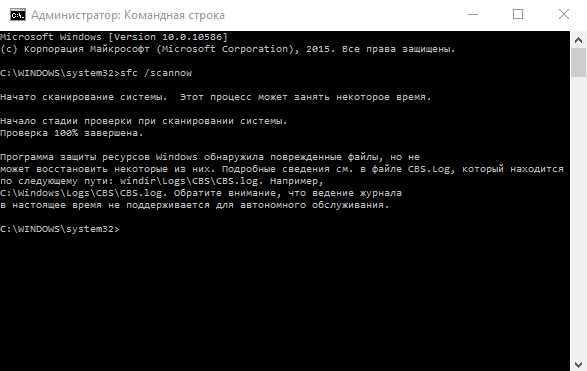
Внимание! Во время процедуры скорее всего потребуется установочный диск с windows. Совет! Проверяйте скачанные файлы антивирусом. Неправильно решая одну проблему получите новые
Неправильно решая одну проблему получите новые
Совет! Проверяйте скачанные файлы антивирусом. Неправильно решая одну проблему получите новые.
- Если найдёте связь между установкой программы и появлением ошибки – смело её удаляйте и сканируйте жесткий диск на присутствие вирусов. Если comctl32.dll заражен – выберите пункт «Лечение» в антивирусе (предпочтительны ESET NOD32 и Kaspersky Virus Removal Tool).
- Файл на месте, антивирус молчит, ошибка осталась – пробуем восстановить системные файлы через командную строку:
- нажимаем «Пуск», в поле поиска пишем cmd
и нажимаем «Enter»;
- в окне командной строки вводим: sfc /scannow
Осталось подождать, пока система восстановится.
- нажимаем «Пуск», в поле поиска пишем cmd
- Попробуйте обновить или переустановить драйвера, в первую очередь графического процессора. При появлении ошибки во время запуска игр или программ установите последнюю версию DirectX и переустановите само приложение.
- Если ничего не помогло – почистите реестр с помощью CCleaner или Reg Organizer и протестируйте оперативную память и винчестер на «бэды».
Последний способ — переустановка системы.
Надеюсь, что данная статья ответила на вопрос как исправить ошибку comctl32.dll в windows 7.
Как исправить comctl32 dll ошибка windows 7
Ошибки в операционных системах компьютера – явление повсеместное. В принципе, пользователи, которые регулярно работают за компьютером, не удивляются их возникновению, ведь причин ошибки может быть огромное количество
Тем не менее, с одними справиться проще, с другими такими как экран смерти – сложнее, на третьи, возможно, вообще не стоит обращать внимание. Однако если вас все же интересует природа появления той или иной ошибки, в данной статье я расскажу об одной из них – comctl32.dll. В частности, речь пойдет о том, что это вообще такое, от чего бывает и, разумеется, о том, если возникла comctl32 dll ошибка windows 7, как исправить это недоразумение
В частности, речь пойдет о том, что это вообще такое, от чего бывает и, разумеется, о том, если возникла comctl32 dll ошибка windows 7, как исправить это недоразумение.
Причины
Вообще файл comctl32.dll представляет собой динамическую библиотеку, в которую входят элементы графического интерфейса пользователя. Причин, которые провоцируют появление ошибки, может быть очень много, но самыми популярными являются следующие:
- заражение библиотеки вирусом, в результате чего запущенные приложения не получают доступ к ней, отсюда и ошибки. Эту версию необходимо исключить в самом начале, для чего надо зайти на диск C в папку windows, а затем в System 32 или System 64, в зависимости от разрядности вашей ОС, и поискать там файл comctl32.dll. Если он там есть, проверьте систему антивирусом, запустит глубокое сканирование;
- кстати, заражение компьютера вирусом также может послужить причиной появления ошибки;
- исключите причину устаревших драйверов или версий библиотек;
- как вариант, произошел сбой в запущенной программе или игре, которая «обращается» к библиотеке comctl32.dll.
Теперь касательно того, в каком виде может проявиться ошибка. Обличий у нее достаточно много, в их числе такие:
- «Файл comctl32.dll не найден»;
- «Не удалось запустить приложение, так как файл comctl32.dll не найден»;
- «Порядковый номер не найден в библиотеке comctl32.dll» и другие.
Что делать?
Если проблема возникла, само собой, ее нужно как-то решать. О двух вариантах – проверке на вирусы и обновлении драйверов, я уже рассказал выше, но ими, разумеется, все не ограничивается. Как вариант, можно восстановить систему, вернув ее до того состояния, когда ошибка еще не возникала.
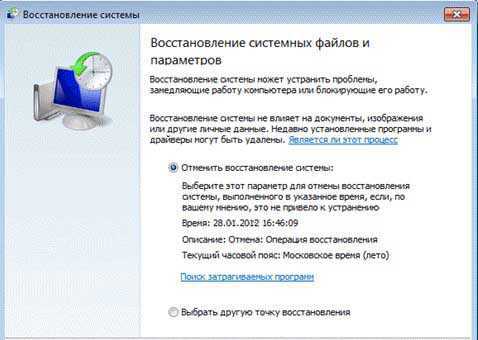
Также стоит попробовать переустановить операционную систему, если ничего не помогает, однако все же лучше оставить этот вариант на десерт, если других вариантов уже не осталось. Возможно, проблема кроется в аппаратных составляющих, а чтобы знать это наверняка, необходимо провести диагностику жесткого диска и ОЗУ. Таким образом вы также сможете повысить производительность системы.
Все же надеюсь, что с данной статьей вы знакомитесь лишь в качестве профилактики, так сказать, чтобы быть в курсе, и любые системные ошибки будут обходить ваш компьютер стороной!

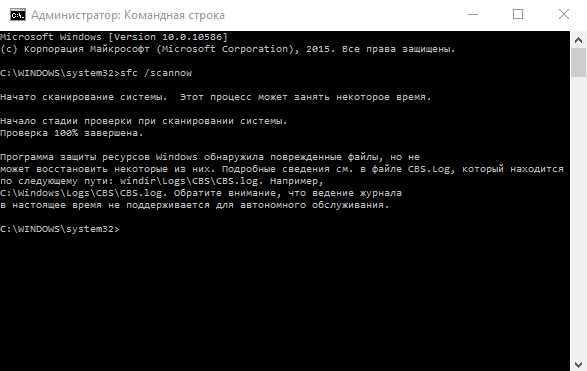
























![Comctl32.dll скачать отсутствующий файл - [решено] отсутствующая ошибка comctl32.dll - dllkit.com](http://kubwheel.ru/wp-content/uploads/4/b/a/4baa55ac8d47cab9b9d90a68ed00e655.jpeg)



